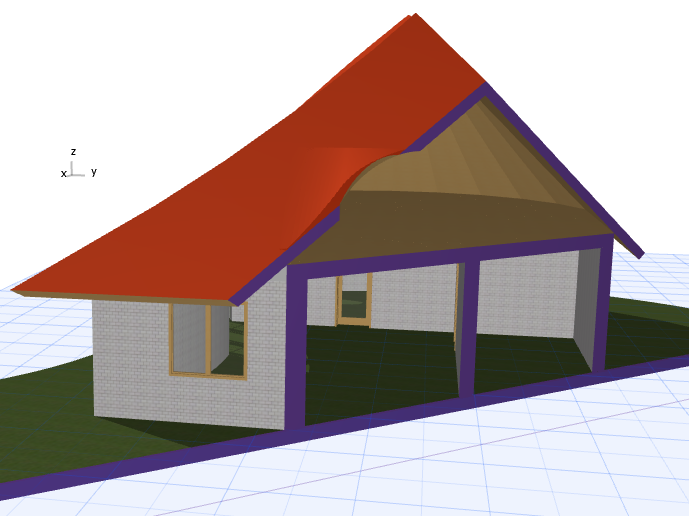Erstellen Sie einen 3D-Schnitt im Grundriss oder im Schnitt
1.Vergewissern Sie sich, dass 3D-Schnitt ausführen aktiviert ist.
Siehe 3D-Schnitt anzeigen oder ausblenden.
2.Das Fenster zeigt an allen vier Seiten des Bildschirms Schnittebenen-Griffe an.

3.Klicken Sie und ziehen Sie ein oder mehrere dieser Griffe an die gewünschte Position. Standardmäßig bewegen Sie die Schnittebene rechtwinklig zum Fenster.
4.Klicken Sie, um die Schnittebene an der gewünschten Stelle zu platzieren.
So brechen Sie den Vorgang ab: Sie können beobachten, dass die Reiter an den Seiten als Mülltonnen angezeigt werden, während Sie die Schnittebene verziehen. Wenn Sie es sich anders überlegen, verschieben Sie einfach die Schnittebene zurück auf eine Mülltonne (oder drücken Sie Esc), um den Vorgang abzubrechen.
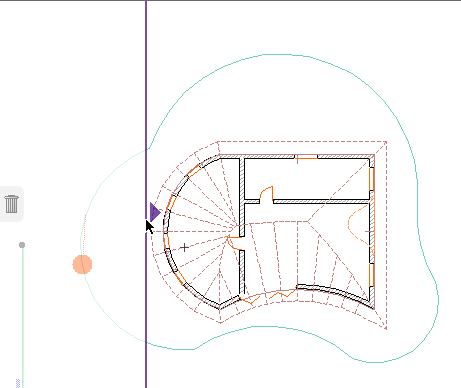
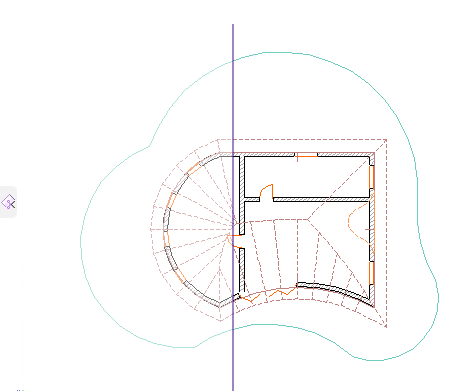
5.Sehen Sie sich das Ergebnis an.

Um die Schnittebene auszublenden:
Siehe 3D-Schnittebenen ausblenden.
Verwenden der Schnittlinie als Schnittebene
Es kann nützlich sein, einen vorhandenen 2D-Schnitt als Grundlage für Ihren 3D-Schnitt zu verwenden.
Wählen Sie die Schnittlinie aus und wählen Sie Schnittebene hier erstellen.

Die Schnittebene fällt mit der Schnittlinie zusammen, ist jedoch davon unabhängig. Sie können die 3D-Schnittebene anschließend bei Bedarf bewegen und bearbeiten. Der 2D-Schnitt bleibt unverändert.

Erstellen einer eigenen Schnittebene auf dem Grundriss oder im Schnitt
Wenn Sie das Modell in einer anderen als den vordefinierten rechtwinkligen Richtungen schneiden wollen, erstellen Sie einfach eine eigene Schnittebene.
1.Klicken Sie mit der rechten Maustaste auf einen der vier Schnittebenen-Griffe, um deren Kontextmenü aufzurufen.
2.Wählen Sie Eigene Schnittebene erstellen.

Anmerkung: Dieser Befehl steht auch über die Standard-Symbolleiste zur Verfügung.

3.Mit zwei Klicks definieren Sie die Schnittlinie.
4.Klicken Sie auf die Schnittlinie und ziehen Sie sie an die gewünschte Position, um den 3D-Schnitt zu erzeugen.
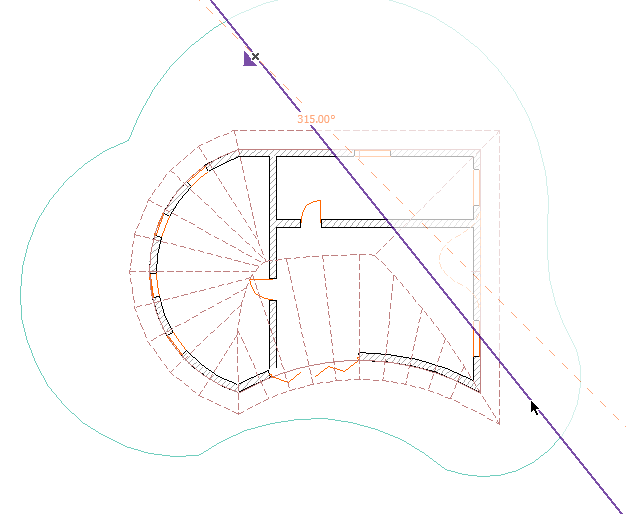
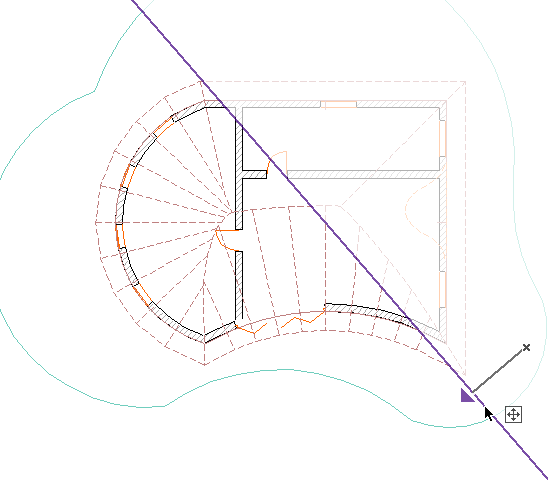
5.Sehen Sie sich das Ergebnis an.